Schůzky po celém světě
30.10.2019
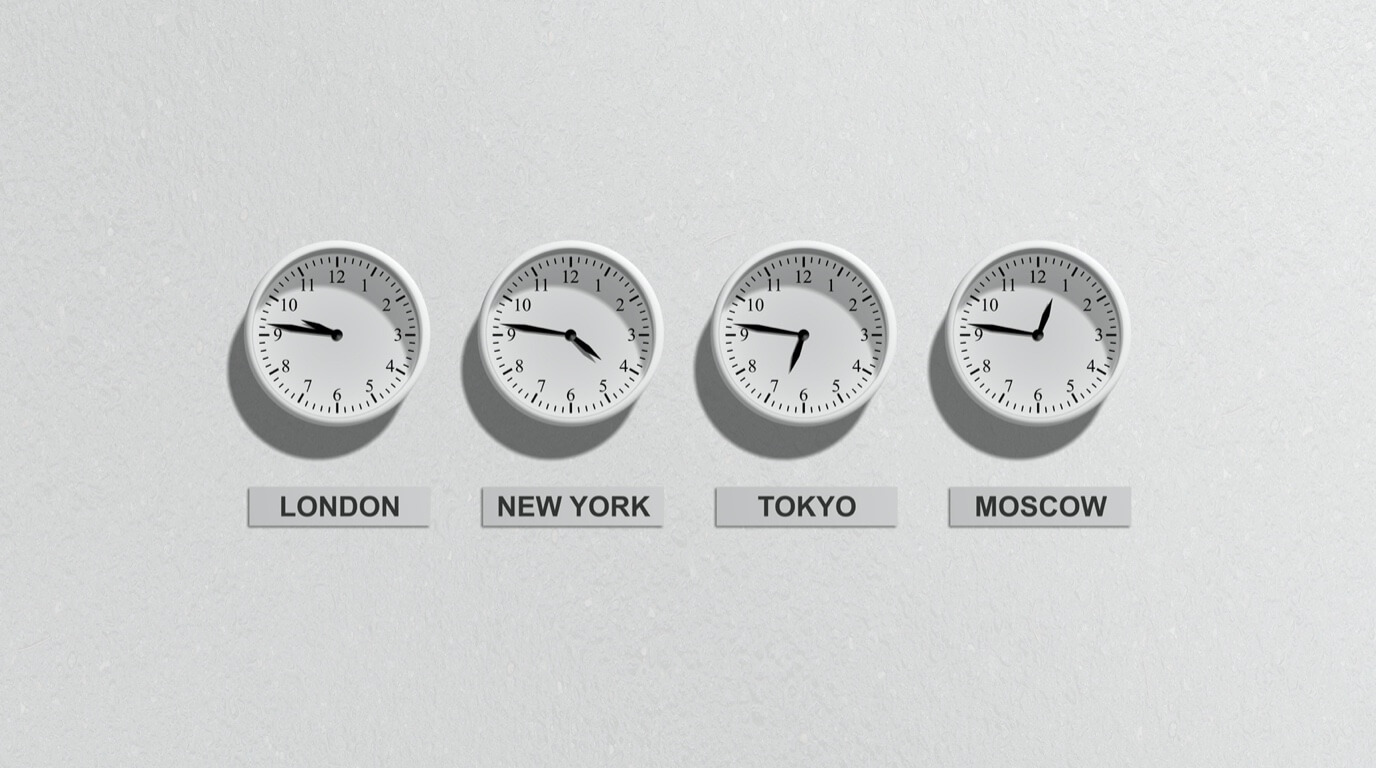
Aplikace MeetingRoomApp podporuje všechna časová pásma, a to podle IANA.
MeetingRoomApp řídí časovou zónu na zařízení automaticky podle hodnoty volby time zone v nastavení Budovy. V tomto článku si ukážeme, jak se vypořádat s používáním MeetingRoomApp v kancelářích v různých pásmech a vyhnout se zmatkům při plánování schůzek.

Rozdíl mezi UTC a GMT
Koordinovaný světový čas (UTC) je používán jako oficiální systém světového času. Jedná se o primární standard využívaný pro regulaci času. GMT je oproti tomu časové pásmo, které nemá časový posun od UTC.
Jaká časová pásma jsou v MeetingRoomApp při plánování schůzek používána a jak?
Microsoft Office 365 – Graph API 1.0
Časové pásmo nastavené v Budově slouží jako výchozí časové pásmo pro všechny nové a aktualizované schůzky. Aby se vám s událostmi pracovalo co nejlépe, nastavte pro Budovu místní časové pásmo.
Microsoft Office 365/Microsoft Exchange (Basic Authentication)
Pro veškeré nové a aktualizované schůzky je používán formát času UTC.
Integrace v Google
Pro veškeré nové a aktualizované schůzky je jako výchozí časové pásmo používáno pásmo nastavené v Kalendáři Google.
Rezervace místnosti v jiném časovém pásmu
Řekněme, že žijete a pracujete v Hongkongu (GMT +08:00 Hongkongský standardní čas), ale vaše společnost provozuje kanceláře i v New Yorku, Berlíně a San Francisku. Výchozí nastavení vašeho kalendáře je GMT +08:00 Hongkongský standardní čas. Připravujete se na schůzku v New Yorku a chcete si zarezervovat zasedací místnost na 10:00 – 12:00 místního času. V New Yorku je k dispozici několik místností. Jednu si vyberete a nyní máte dvě možnosti, jak schůzku vytvořit.
Microsoft Outlook
1. Rezervace z aktuálního časového pásma s výběrem časového pásma destinace
- Vytvořte událost.
- Změňte časové pásmo události.
- Schůzka bude rezervována v zasedací místnosti v New Yorku od 10:00 do 12:00.
- Ve svém kalendáři s nastaveným hongkongským časovým pásmem událost uvidíte v čase 22:00 – 24:00.


2. Rezervace z časového pásma destinace
Další možností je zvolit časové pásmo destinace v Outlooku. Poté už u události časové pásmo měnit nemusíte. Výsledek bude opět stejný.


Celodenní události
Trochu složitější jsou celodenní meetingy. Pokud si chcete místnost zarezervovat pro celodenní událost, musíte nejprve změnit časové pásmo kalendáře (2. postup), jelikož u celodenních událostí není možnost zvolit jiné časové pásmo.

Pokud vytváříte celodenní událost z Hongkongu (GMT +08:00 Hongkongský standardní čas) a chcete zarezervovat zasedací místnost v New Yorku, není úplně snadné zvolit, v jakém časovém pásmu celodenní schůzku nastavit, zda v GMT +08:00 Hongkongském standardním čase nebo GMT -04:00 Východním čase – New York. Jako výchozí bude vždy nastaveno aktuální časové pásmo.
Kalendář Google
Jakožto uživatel si můžete zvolit primární časové pásmo, kterým se bude řídit váš primární kalendář. Každý kalendář místnosti nebo sekundární kalendář v aplikaci Kalendář Google pak může mít přímo nastavené své vlastní časové pásmo. Pokud používáte kalendářů víc, můžete si tedy ve svém uživatelském účtu pro každý z nich nastavit jiné časové pásmo.

Rezervace z aktuálního časového pásma
- Vytvořte událost.
- Zvolte časové pásmo: New York.

Celodenní události
Pokud událost z Hongkongu označíte jako celodenní (GMT +08:00 Hongkongský standardní čas), po uložení události její označení jako celodenní zmizí.

Pokud chcete, aby událost odpovídala požadovanému časovému pásmu, otevřete detaily události a časové pásmo změňte manuálně.
